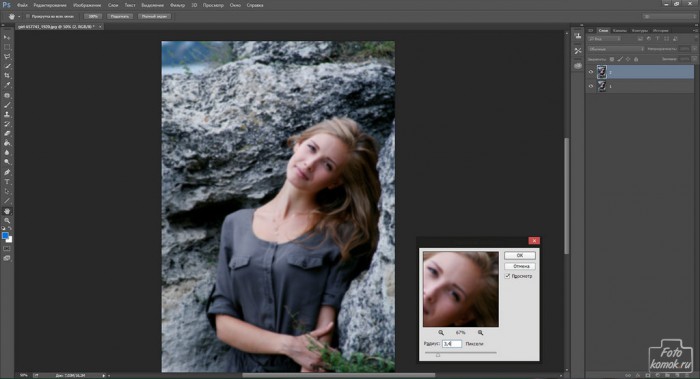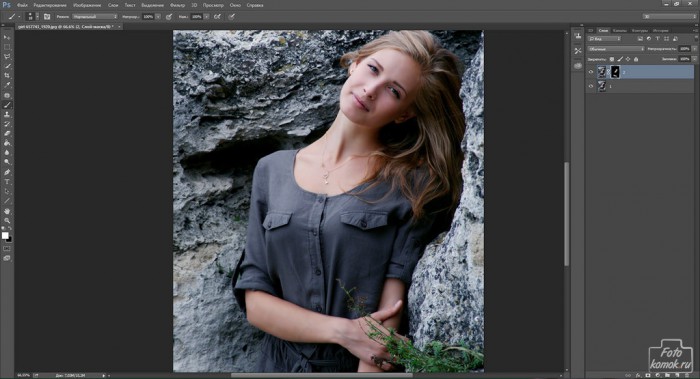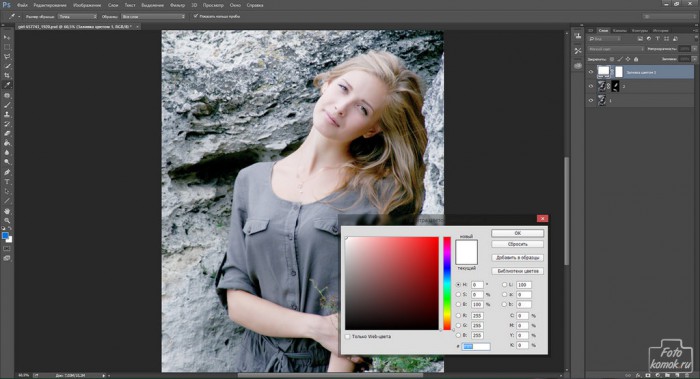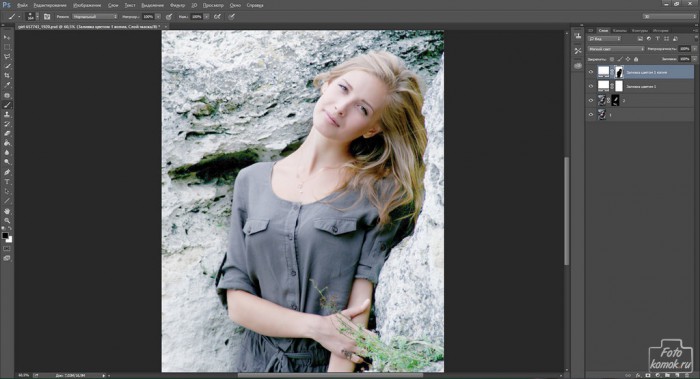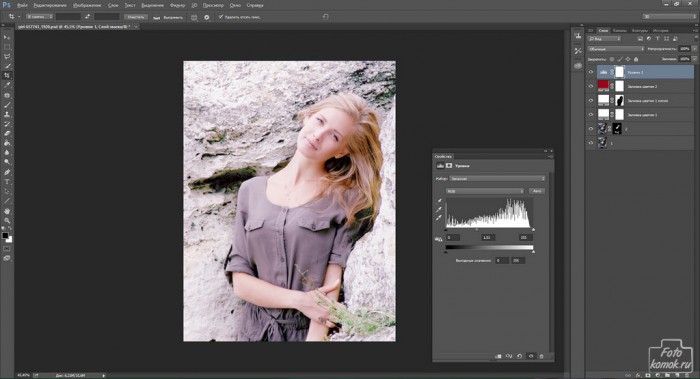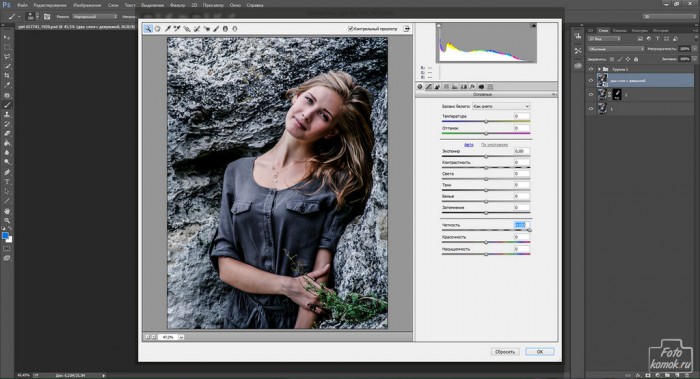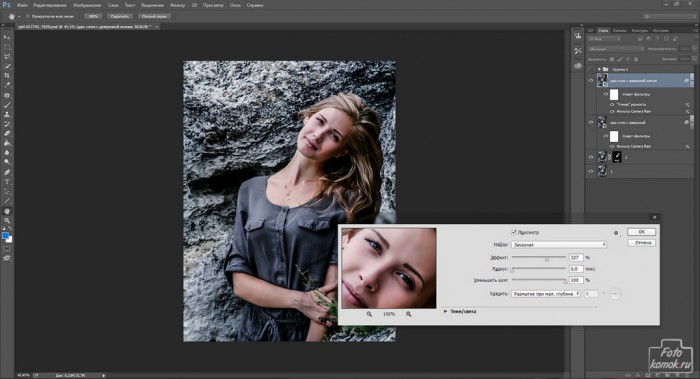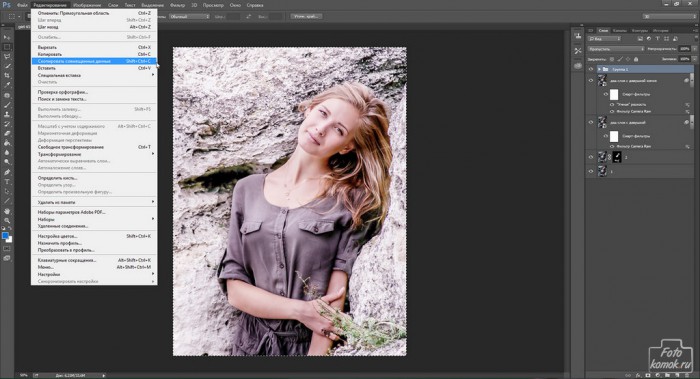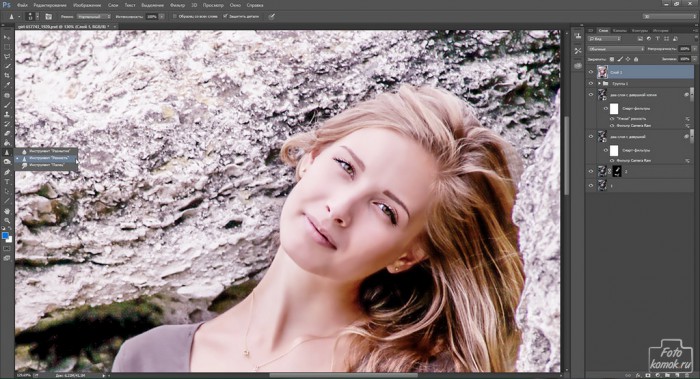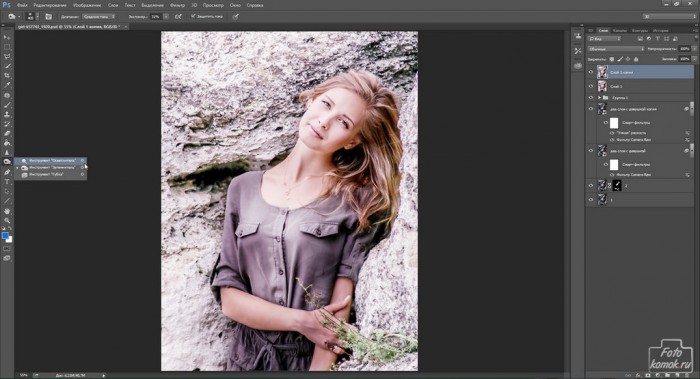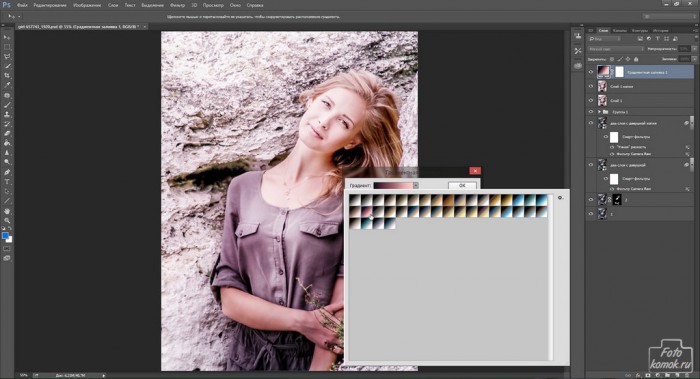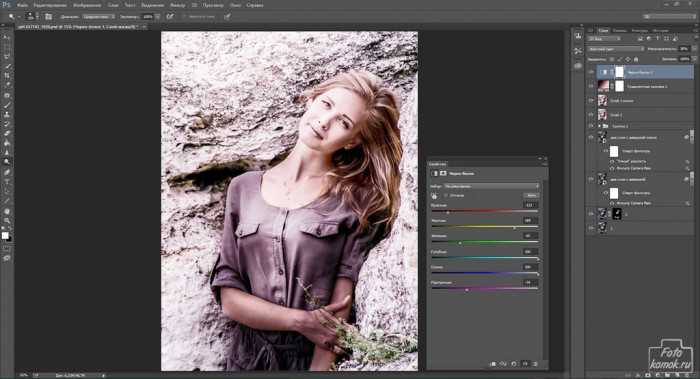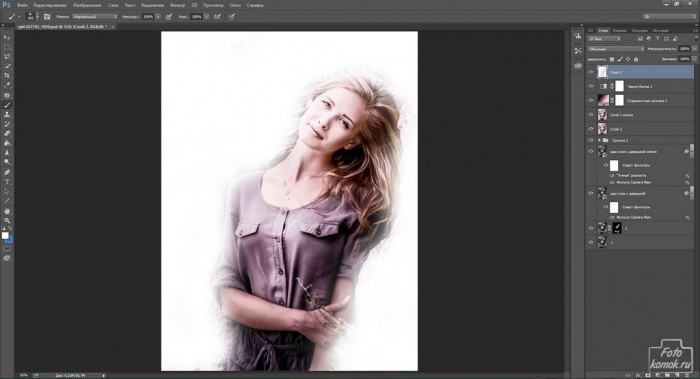Сочетание цветов может стать удачным решением, если учесть ряд тонкостей. К примеру, сочетание розового и сиреневого цвета создаст атмосферу романтичности и легкости, а если добавить элементы бледно-зеленого цвета, то композиция будет близка к флористической. Дизайнеры применяют в подборе цветов природные решения.
В тонировании изображения сочетание розового и сиреневого цветов достигается при помощи корректирующих слоев и подбора цвета с изменением режима наложения слоя.
Открываем изображение (пример), которое изначально не имеет розовых и сиреневых оттенков. Создаем дубликат слоя и придаем слою «Размытие по Гауссу», чтобы сделать кожу гламурно-гладкой.
Добавляем к слою слой-маску и заливаем её черным цветом. Кистью мягкого типа белого цвета проявляем участки с кожей.
Создаем корректирующий слой «Цвет» и выбираем белый цвет. Слою изменяем режим наложения на «Мягкий свет», что позволит осветлить изображение.
Усиливаем эффект создав дубликат слоя. В слое-маске корректирующего слоя кистью мягкого типа черного цвета скрываем часть слоя, чтобы девушка не была слишком бледной.
Создаем корректирующий слой «Цвет» и подбираем красный цвет. Слою изменяем режим наложения на «Мягкий свет».
Создаем корректирующий слой «Уровни» и придаем света изображению.
Создаем корректирующий слой «Цвет» и задаем белый цвет. Изменяем режим наложения на «Мягкий свет». В слое-маске скрываем часть слоя.
Объединяем слои с цветокоррекцией в группу. Слои с девушкой фоновый и с размытием дублируем, объединяем в группу и изменяем на смарт-объект во в кладке «Слои» – «Смарт-объект» – «Преобразовать в смарт-объект». К слою применяем фильтр Camera raw, чтобы сделать максимальной четкость.
Делаем дубликат слоя с четкостью. К слою применяем «Умная резкость». Снижаем «Шумы» до минимума. Резкость придаем аккуратную, снизив «Радиус», но увеличивая «Эффект».
Становимся на верхний слой и инструментом «Прямоугольная область» выделяем все изображение. Выполняем сведение: «Скопировать совмещенные данные» – «Вставить».
На слое увеличиваем резкость соответствующим инструментом «Резкость». Сгладить кожу и элементы одежды можно инструментом «Размытие».
Дублируем слой и на нем усиливаем тени инструментом «Затемнитель» и усиливаем светлые области либо создаем их инструментом «Осветлитель».
Создаем корректирующий слой «Градиент», загружаем тип градиента «Фотографическое тонирование» и выбираем вариант с подходящей цветовой гаммой. Загрузить градиент можно нажатием на строку градиента и в выпадающем окошке нужно нажать в верхнем правом углу на иконку в виде шестеренки.
Слою изменяем режим наложения на «Мягкий свет» и снижаем непрозрачность.
Создаем корректирующий слой «Черно-белое». Изменяем режим наложения на «Жесткий цвет» и настраиваем преобладание цветов.
Создаем новый слой и кистью мягкого типа белого цвета прокрашиваем область возле девушки.
Изменяем режим наложения на «Мягкий свет». Усиливаем эффект дублируя слой. Данное действие может создать эффект зеленых пикселей на определенных участках с преобладанием черного цвета.
РЕЗУЛЬТАТ

Следует учитывать, что количество слоев с белым цветом зависит от исходных данных. Также само, количество слоев с красным цветом. Для усиления эффекта может потребоваться создание слоя с красным цветом.